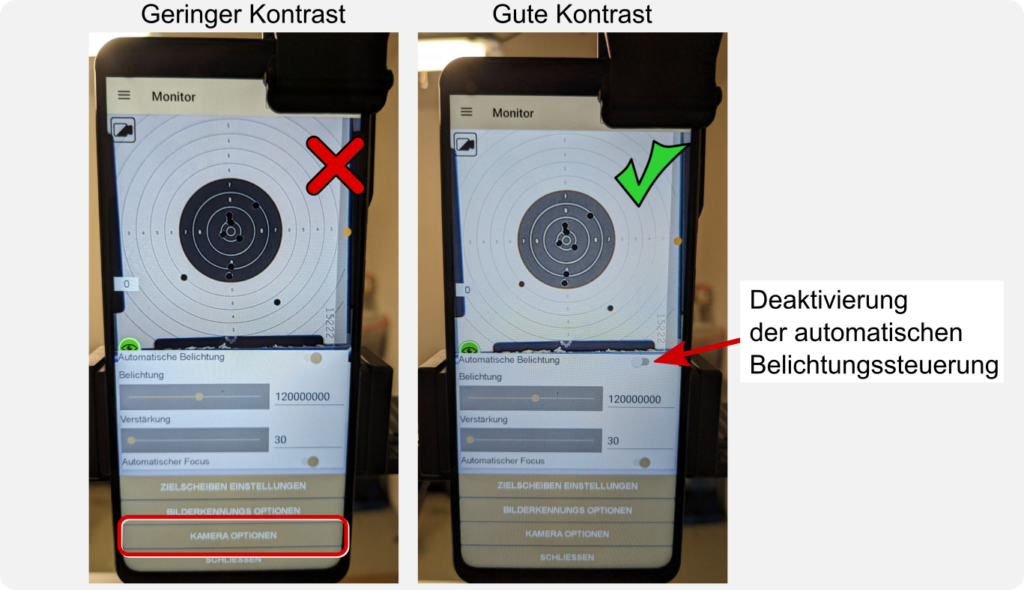
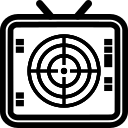
Der Live-Monitor
Mit der Live-Funktion der Sportschützen-App Blackhole ist es möglich, Treffer auf Papierschießscheiben während des Beschusses zu erkennen und auszuwerten. Der Schütze erhält eine Echtzeitanalyse seiner soeben abgegebenen Schüsse.
Das entstandene Schussbild kann weiterhin in der Blackhole-App bearbeitet und wie auf herkömmlichen Weg erstellte Scheibenauswertungen abgespeichert und archiviert werden.
Für die Inbetriebnahme wird ein Handy-Spektiv oder eine externe Kamera mit einem RTSP Protokoll benötigt um die optische Entfernung zwischen dem Auswertegerät und der beschossenen Scheibe zu überbrücken. Handy-Spektive werden ab Version 1.7 unterstützt, die Unterstützung externer Kameras befinded sich noch in Arbeit.
Wo finde ich der Monitor?
Du findest den Live-Monitor unter Hauptmenü -> Monitor.

Wie benutze ich den Monitor?
1. Richte zunächst deinen Schießplatz so ein, dass du dein Handy gut einsehen kannst während du schießt. Es sollte in einer stabilen, schwingungsfreien Halterung verankert sein, welche sich nicht frei bewegen, oder leicht vom Schießarm touchiert werden kann.

2. Platziere eine Scheibe im Kugelfang. Achte auf eine ausreichende Beleuchtung deiner Scheibe. Eventuell kannst du ein handelsübliches Ringlicht verwenden, wenn es die Dimension deiner Scheibe zulässt.

3. Es ist wichtig, dass sich die Lichtverhältnisse nicht ändern. Undefinierter Schattenwurf im Außenbereich, flackernde Beleuchtung oder eine Eigenbewegung der Scheibe verhindern eine stabile Live-Auswertung und müssen im Vorfeld abgestellt werden.

4. Installieren dein Spektiv entsprechend der Anleitung, starte Blackhole und wechsel über das Seitenmenü zur Monitoransicht.

5. Du solltest jetzt ein Livebild im oberen Drittel der Anzeige sehen. Richte dein Kamera-Objektiv so aus, dass die Scheibe mittig im Bild zu sehen ist und komplett im Sichtbereich liegt. Verwende den Zoomregler am rechten Bildschirmrand, um den Spiegel optimal zu platzieren.

6. Das Kamerasystem muss beim erstmaligem Einsatz kalibriert werden. Dies ist jedes Mal nötig, wenn das System nachträglich, signifikant bewegt wird oder einen Ortswechsel erfährt.
7. Öffne das Optionsmenü (Schraubenschlüssel Knopf) und wähle die von dir verwendeten Scheibe über die Scheibenauswahl. Sollte der Button für die Optionen von deiner Spektiv-Klemme verdeckt sein, klappe das Mittelmenü aus, dort sind noch einmal alles wichtigen Navigationselemente vorhanden.
8. Wähle auf die gleiche Weise das Kaliber, mit dem die Scheibe beschossen werden soll.
9. Optional kannst du eines deiner Sets verwenden, in denen bestimmte Optionen bereits voreingestellt sind. Mehr zu Sets, siehe hier.
10. Schließe das Optionsmenü wieder, so das du wieder den vollen Bildschirm einsehen kannst.
11. Öffne für die Kalibrierung das Mittelmenü (weiße Informationsleiste unterhalb des Livebildes, gekennzeichnet mit zwei Pfeilen)
12. Drücke dort den „Kalibrierung“ Knopf 1x: Das System wechselt in den Kalibriermodus 1, zu erkennen am Symbol in der linken unteren Ecke des Livebildes. Ein Hilfsring erscheint im Bild, welcher die Qualität einer erkannten Scheibe darstellt. Ein grüner Ring um den Innenspiegel der Scheibe bedeutet, dass sie optimal erkannt wurde. Im Infofeld wird zusätzlich die Spiegelqualität in einem Zahlenwert dargestellt. Ein Wert zwischen 0.98 und 0.99 ist ausreichend für eine stabile Echtzeiterkennung.
13. Richte dein Kamerasystem und/oder deine Scheibe so lange aus, bis du einen optimalen Wert erreicht hast. Achte zusätzlich darauf, dass die komplette Scheibe möglichst bildfüllend platziert ist.
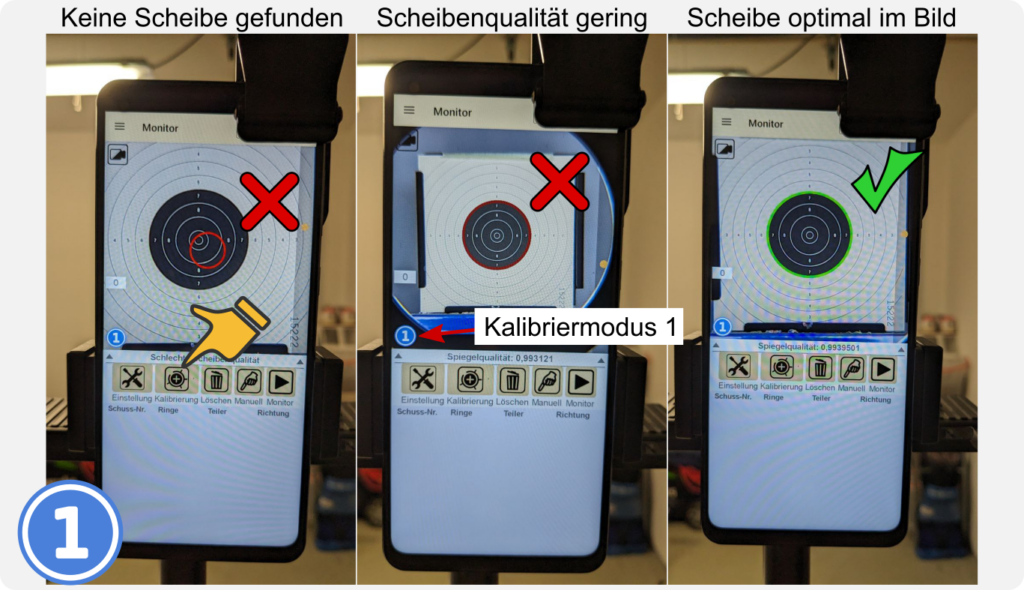
14. Drücke den Kalibrier-Knopf erneut und wechsel zum Kalibriermodus 2. Es erscheint eine Hilfsansicht im Livebild, welches im optimalen Fall komplett schwarz ist. Sollten dort flackernde, weiße Artefakte zu sehen sein. Wiederhole die Schritte 11-13.
15. Ist die Hilfsansicht homogen Schwarz, warte ein paar Minuten und beobachte das Bild. Tauchen nach einiger Zeit wieder weiße Artefakte auf, befindet sich dein System noch nicht in der Ruhelage. Das heißt dein Handy ist eventuell noch nicht eingeschwungen oder deine Halterung ist suboptimal. Verbessere dein Haltesystem oder warte bis sich dein System beruhigt hat. Wiederhole danach die Schritte 11-14.

16. Ist ein homogen schwarzes Bild über einen angemessenen Zeitraum zu beobachten, kannst du in diesem Zustand einen Kalibrierschuss auf die Scheibe abgeben. Angestrebt ist hier möglichst ein Treffer im schwarzen Innenspiegel, da dieser einen stabileren Aussagewert besitzt.
17. Der Einschuss sollte, als einzelner weißer Punkt auf dem schwarzen Hilfsbild zu sehen sein. Leichtes Rauschen an anderen Stellen des Bildes kann vorerst ignoriert werden.
18. Im Informationsfeld wird die Schussgröße angezeigt. Diese sollte bei einem Treffer im Schwarzen mindestens über 80 liegen. Ein Flackern des Wertes ist dabei unerheblich. Beobachte den Wert. Sollte er signifikant unter 80 liegen, kann die Empfindlichkeit des Wertes über das Optionsmenü->Bilderkennungsoptionen angepasst werden. Bei einem Wert unter 40, oder wenn überhaupt kein Einschlag im Hilfsbild angezeigt wird, ist der Einschuss zu klein. Benutze eventuell den Zoom, um die Scheibe größer im Bild zu positionieren.

19. Sind die Schritte 11-18 erfolgreich gewesen, ist die Kalibrierung damit abgeschlossen. Drücke den Kalibrier-Knopf noch einmal, um in den Livemodus zu wechseln. Das System ist jetzt bereit für die Live-Auswertung.
20. Drücke vorsichtig die Monitortaste zum Starten der Auswertung. Warte auf die Freigabe des Systems, welche durch ein Kugelsymbol und einen Hinweis in der Informationsleiste angezeigt wird.
21. Beschieße deine Scheibe und beobachte die Erkennung auf deinem Handydisplay.
22. Zwischen einzelnen Schüssen benötigt das System immer einen kurzen Moment für die korrekte Auswertung. Schieße nur auf die Scheibe, wenn das System freigegeben ist.

23. Fahre mit dem Beschuss fort, bis du die gewünschte Anzahl an Treffern platziert hast. Drücke dann die Stop Taste.
24. Du kannst die gesamte Schussliste über den Löschen Knopf zurücksetzen. Alle nichtgespeicherten Daten gehen dabei verloren. Das System ist danach für eine neue Scheibe einsatzbereit.
Was bedeuten die Symbole auf dem Bildschirm?

Live-Modus
In diesem Zustand wird lediglich das Livebild der Kamera zum einrichten des Systems angezeigt. Das ist der Ausgangsmodus für die meisten Monitorfunktionen.

Nicht berühren – System arbeitet
Ist dieses Symbol zu sehen, wertet der Monitor das aktuelle Bild aus oder bereitet eine Initalisierung vor. Die Statusleiste zeigt weitere Informationen über den Zustand an. In keinem Fall darf das System jetz bewegt oder die Kamera verdeckt werden. Warte bis das System automatisch in den nächsten Zustand wechselt.

Feuer frei – Monitor ist aufnahmebereit
Der Monitor befindet sich im Aufnahmemodus. Du kannst jetzt deine Scheibe beschießen und die Auswertung beobachten. Verdecke nicht die Kamera und bewege nicht das System. Leichte Berührungen deines Handys zur Steuereingabe sind möglich. Achte aber auf eine vorsichtige Bedienung, um das System nicht in zu starke Schwingung zu versetzen.

Kalibriermodus 1
Das ist die erste Stufe der Kalibrierung. Hier soll die Scheibe optimal im Kamerabild ausgerichtet werden. In der Informationsleiste wird permanent die Qualität des Innenringes angezeigt. Siehe Schritt 12 der Anleitung.

Kalibriermodus 2
In diesem Modus wird eine Hilfsansicht angezeigt, welche dir helfen soll ein stabiles System aufzubauen. Jegliche Bewegung und Verschiebung der Kamera wird durch weiße Artefakte angezeigt. Siehe ab Schritt 14 der Anleitung.
Wie kann ich meine geschossenen Daten in meinem Schießbuch speichern?
Die Daten, welche der Monitor in einem Durchgang aufzeichnet, können wie gewohnt in Blackhole gespeichert werden. Dazu muss die Aufnahme gestoppt sein und das System sich im Live-Modus befinden.

Nach dem erkennen des ersten Treffers erscheint auf dem Schirm ein neuer Knopf mit einer Zielflagge darauf. Durch den druck auf diesen Knopf, wechselt die Ansicht auf den Editor, in dem man die Schussdaten wie bei einem normalen Scan, bearbeiten und speichern kann. Mehr dazu siehe unter Daten speichern.
Bekannte Probleme und Lösungen
Das System erkennt die Scheibe im Kalibriermodus 1 nicht
Hast du in den Optionen die richtige Scheibe gewählt? Achte darauf, wenn du auf Einsteckspiegel ohne Trägerscheibe schießt, die Entsprechende Einsteckscheibe in Blackhole auszuwählen. Steckt deine Scheibe stattdessen in einem Träger, wähle die komplette Scheibe aus.
Die Scheibe sollte komplett im Kamerabild zu sehen sein. Passe die Ansicht mit dem Zoom-Regler an.
Im Kalibriermodus 2 bleibt die Ansicht immer schwarz, auch wenn ich die Scheibe beschossen habe.
Einige Handymodelle haben ein geringes Kontrastverhältnis, sodass schwarze Treffer auf schwarzem Grund nicht gut erkannt werden. Blackhole bietet die Möglichkeit, die Belichtungszeiten anzupassen, um einen höheren Kontrast zu generieren.
Wechsel dazu im Optionsmenü zu den “Kamera Optionen”. Schalte die automatische Belichtung aus und passe sie manuell über die beiden Schieberegler: “Belichtung” und “Verstärkung” an.
Belichtung ist die Integrationszeit der Kamera
Verstärkung meint eine interne Skalierung des Bildes vor dem Verarbeitungsprozess.
Da diese Einstellungen von Gerätetyp zu Gerätetyp sehr unterschiedlich sein können, kann kein exakter Wertebereich angegeben werden. Dieser ist für jedes Handymodell experimentell zu bestimmen.
Bewehrt hat sich hier oft, zuerst die Verstärkung relativ weit herunterzudrehen und die Belichtungszeit hinauf. Beobachte nach jeder Veränderung der Einstellungen dein System. Eine zu große Belichtungszeit kann in einer Verlangsamung des Videobildes führen.
Wärend der Live Auswertung, wurde einer meiner Schüsse nicht erkannt, bzw. hat keine Erkennung ausgelöst
Der Monitor löst die Auswertung eines Schusses aus, wenn dieser vorher den Prozess ausgelöst hat. Bei Doppelschüssen, welche aber noch eindeutig sind, kann es vorkommen, dass diese eine zu kleine Differenz im Bild verursachen und dadurch den Aufnahmeprozess nicht anstoßen.
Versuche in solchen Fällen eine manuelle Aufnahme auszulösen:

Nach dem Drücken des Manuell-Knopfes, wird Blackhole versuchen auch kleine und ungenaue Schussverdachtsfälle zu analysieren.
Beachte bitte, dass Doppelschüsse, welche zu weit in andere Schüsse überlappen, nicht ausgewertet werden können. Du kannst diese Schüsse aber im gewohnten Editor nachträglich einfügen. Siehe dazu Treffer bearbeiten.
Gibt es Einschränkungen bei der Benutzung des Monitors?
Basisnutzer können den Monitor einrichten und so lange testen wie sie möchten. Allerdings können in der Grundversion von Blackhole nur maximal 3 Schüsse gleichzeitig ausgewertet werden. Erst nach dem Löschen der gelisteten Treffer, ist das System für weitere 3 Schüsse bereit. Außerdem können die Werte nicht im Schießbuch gespeichert werden.
Um diese Beschränkung aufzuheben, wird ein Premium-Abo benötigt.